Encontrar fuentes de páginas web
Este plugin para Google Chrome te permite encontrar fuentes de páginas web en segundos
Tal vez te ha sucedido que ves una fuente tipográfica en alguna página web y te ha llamado la atención o quieres usar esa misma tipografía en un proyecto, el problema es que no podemos conocer su nombre para poder buscarla en Internet.
Hoy vamos a ver una solución a este problema, un plugin que es muy fácil de instalar y de usar para Google Chrome que nos permitirá identificar fuentes tipográficas, y además, nos arrojará información útil como su tamaño, interlineado, color, e incluso donde podemos comprarla o descargarla.
Plugin Fonts Ninja para encontrar fuentes tipográficas
Existen varios plugins relacionados con las fuentes tipográficas, en este caso, vamos a usar Fonts Ninja que nos identificará las fuentes de toda una página en cuestión de segundos. Para instalarlo es muy sencillo, solo debes seguir estos pasos:
1. Abrir el enlace que nos lleva al plugin en Google Chrome: https://chrome.google.com/webstore/detail/fonts-ninja/eljapbgkmlngdpckoiiibecpemleclhh?hl=es
2. Instalar el plugin:
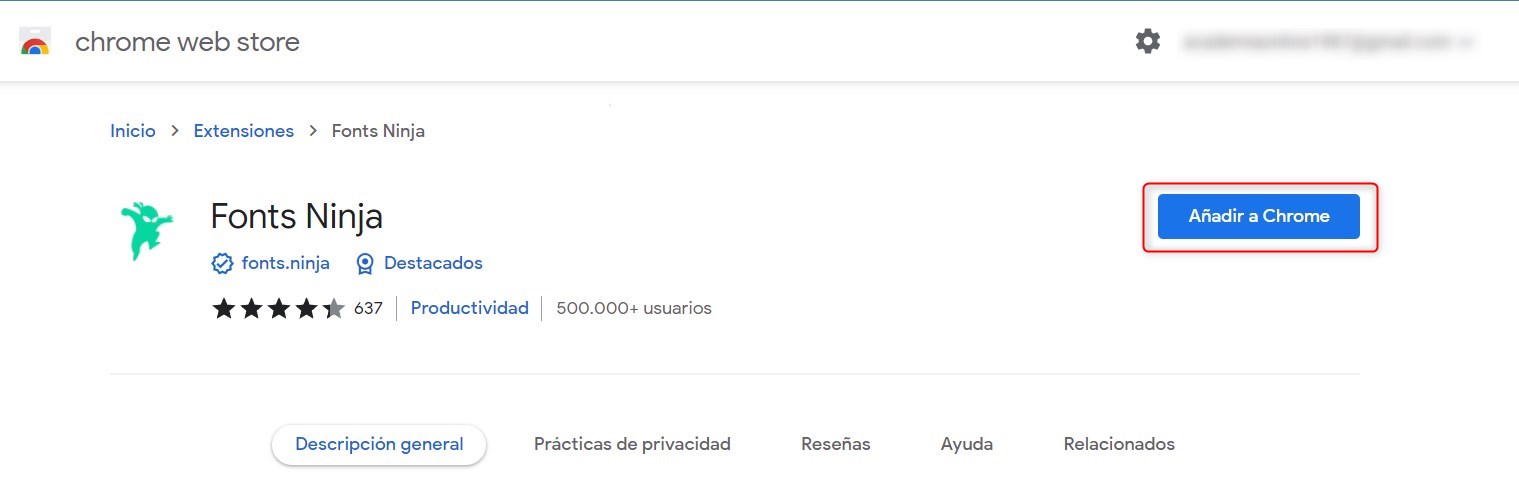
Ahora este plugin nos identificará las fuentes tipográficas de las páginas web. Usarlo es muy sencillo, solamente entramos a una página web y luego hacemos clic sobre el ícono de Fonts Ninja, nos mostrará todas las fuentes que usa la página web en un listado:
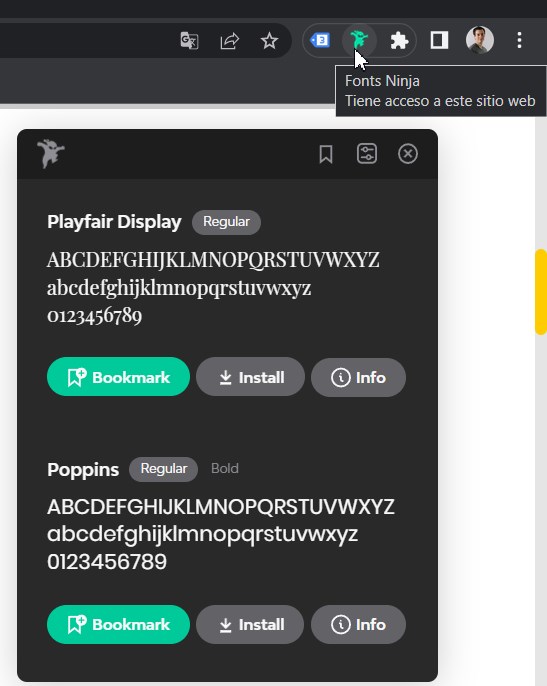
Además, si movemos el cursor sobre los textos que aparecen en la página web, el plugin nos mostrará información útil como lo es el tamaño, el interlineado, el color y el estilo de la fuente tipográfica:
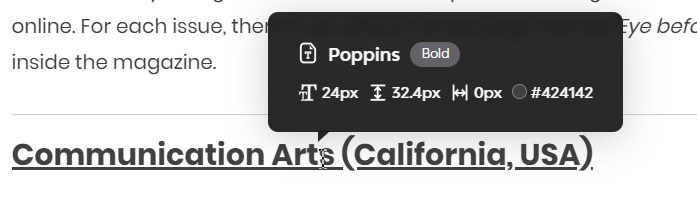
¿Dónde descargar las fuentes que hemos identificado?
El plugin de Fonts Ninja además de darnos el nombre de la fuente tipográfica, también nos da la opción para ver dónde podemos adquirirla o descargarla.
Algunas fuentes hacen parte de Google Fonts, donde podemos ir a descárgalas de forma gratuita, otras las podemos encontrar en Adobe Fonts, para lo que necesitaríamos tener un plan de Adobe activo. Así mismo, podemos encontrar otras páginas web donde se puede descargar la fuente que necesitemos.
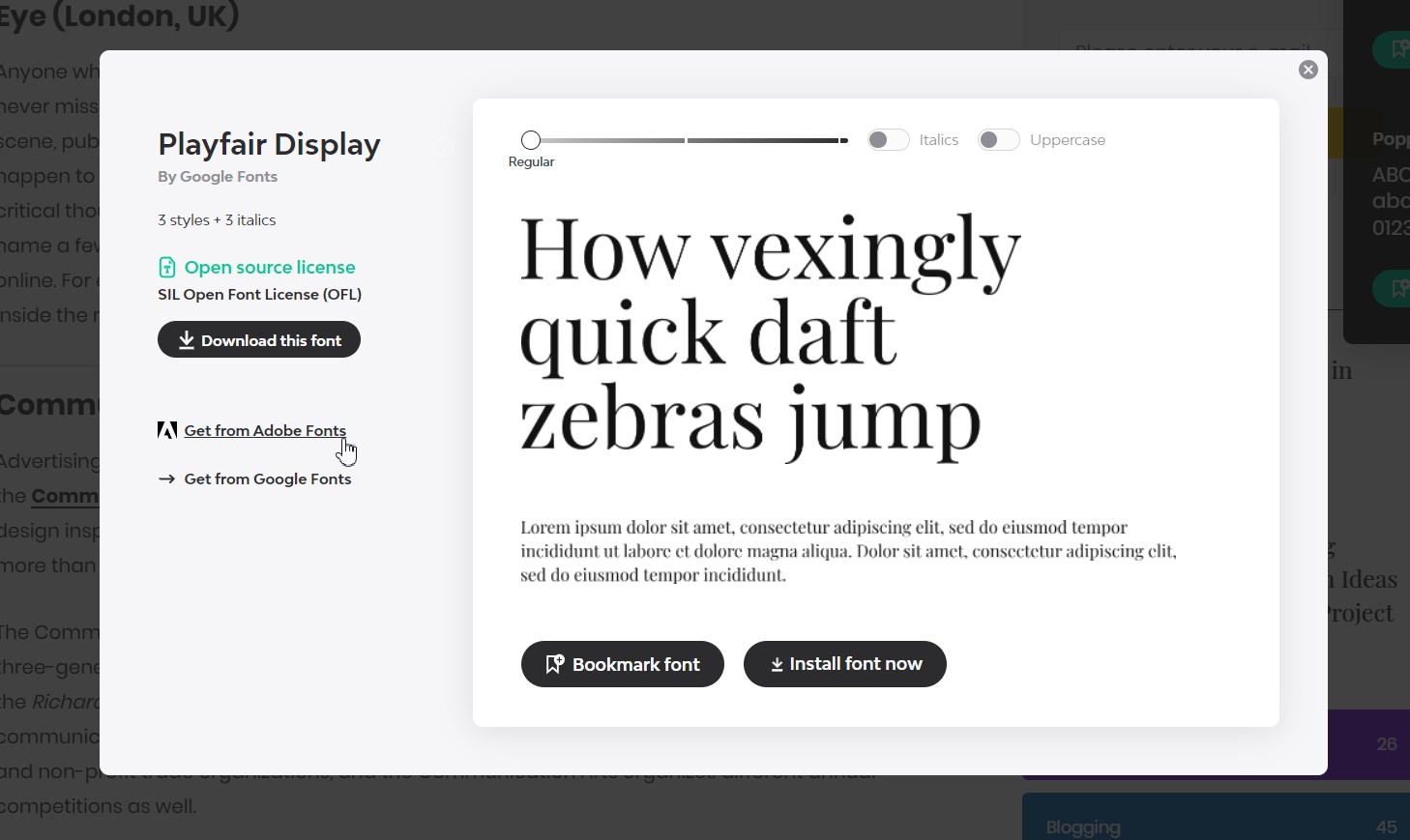
¿Cómo identificar las fuentes de una imagen?
El plugin nos permite identificar fuentes de páginas web, sin embargo, no nos permite identificar la fuente de una imagen. Por ejemplo, si vemos un diseño en formato de imagen en Internet, y queremos saber el nombre de las fuentes que utiliza, el plugin no nos dará esta información.
Sin embargo, he creado un video en el que muestro diferentes páginas web que nos permiten identificar fuentes a partir de una imagen:
Las páginas web que menciono en el video son las siguientes:
Capturar pantalla con Screenpresso: https://www.screenpresso.com/
What The Font: https://www.myfonts.com/WhatTheFont/
What Font Is: https://www.whatfontis.com/
Font Squirrel: https://www.fontsquirrel.com/matcherator
Espero que te haya sido de utilidad esta información para que puedas encontrar e identificar fuentes fácilmente. Por último, te invito a en el canal de YouTube y en las redes sociales, así mismo puedes compartir este artículo con quien tú quieras, eso me ayudará a ayudar a más creativos.
Suscribirse a YouTube – https://www.youtube.com/c/VisualbitStudio
Facebook – https://www.facebook.com/visualbitstudio
Instagram – https://www.instagram.com/visualbitstudio/
Twitter – https://twitter.com/VisualbitStudio
Que tengas un gran día.
You may also like
Diseño publicitario deportivo
Fotomontaje Photoshop | Parte 1
Enlaces útiles



